リボン
主なコンテンツ作成ツールは、Canvas Envisionクリエイターのリボンにあります。

リボンは常に表示されており、次の内容が含まれます。
クリエイターの機能のサブセットをカテゴリ別に表すリボンタブ。デフォルト タブとコンテキストタブがあります。デフォルトのタブは常に表示されます。ドキュメント内の特定のオブジェクトを選択すると、デフォルトのタブの右側にコンテキスト タブが表示されます。
パネル内の指定されたタブカテゴリのツールであるリボンタブの内容。
現在のドキュメントのステータスとバージョンを表示するドキュメントステータスインジケーター。インジケータの背景色はステータスによって異なります。
レビュー ボタンは、 ドキュメントのレビューポップアップダイアログを使用して、ドキュメントの最新バージョンをレビュー用に送信します。
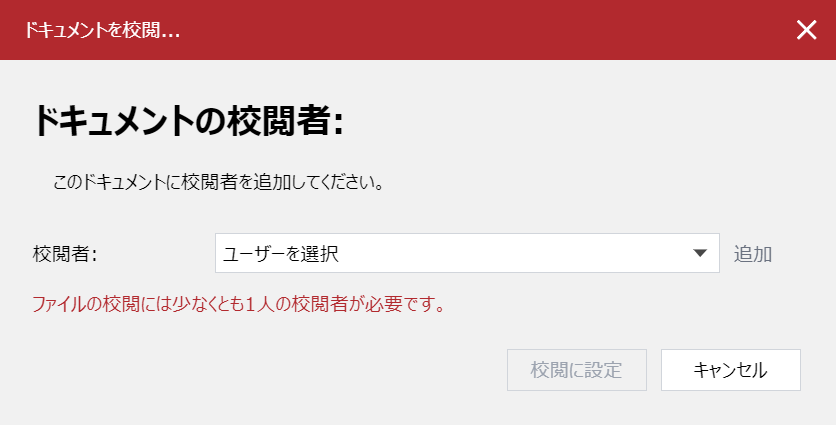
このファイルを公開ポップアップダイアログを使用してドキュメントの最新バージョンを公開するための公開ボタン。
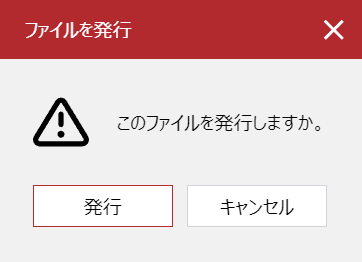
別のブラウザタブでCanvas Envisionナレッジベースを開くためのヘルプボタン。
デフォルトのリボンタブ
デフォルトでは、リボンには常に次のタブが表示されます。
ファイル: Canvas Envisionクリエイターのホーム画面に移動します。
ホーム: さまざまなカテゴリから最も頻繁に使用するツールにすばやくアクセスできます。

挿入: 画像、ベクター描画、3Dモデル、アニメーションなどのオブジェクトを挿入します。

描画: オブジェクトを移動、サイズ変更、配置、整列、変換し、図形を描画します。

アクション: ページとレイヤーのアクションを管理します。

レイアウト: ページ、レイヤー、グリッド、ガイド、スナップ、スマートマウス、テキスト結合を管理します。

表示: メイン画面上のUI要素とメイン作業領域内のオブジェクトの表示を管理し、Canvas Envision Webビューアーでドキュメントをプレビューします。

ヘルプ: ショートカットのリスト、ナレッジベース、テクニカルサポートページに移動し、ドキュメントのエラーを確認します。
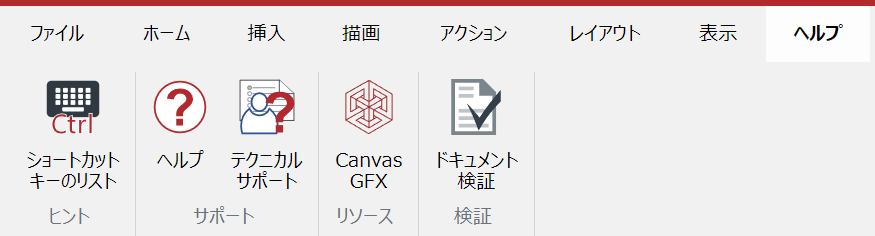
ビデオチュートリアルを参照
コンテキスト型リボンタブ
既定のタブに加えて、リボンには特定の種類のオブジェクトを操作するためのコンテキストタブがあります。デフォルトでは、これらのタブは非表示になっています。ページ レイアウト領域またはペーストボードでこのようなオブジェクトを選択すると、リボンの右側の既定のタブの後に、このオブジェクトのコンテキスト タブが表示されます。たとえば、3D モデル オブジェクトをクリックすると、3D モデルを操作するためのツールを含む3Dモデル タブが表示されます。その後、3D モデル オブジェクトの外側をクリックすると、このタブはリボンから非表示になります。
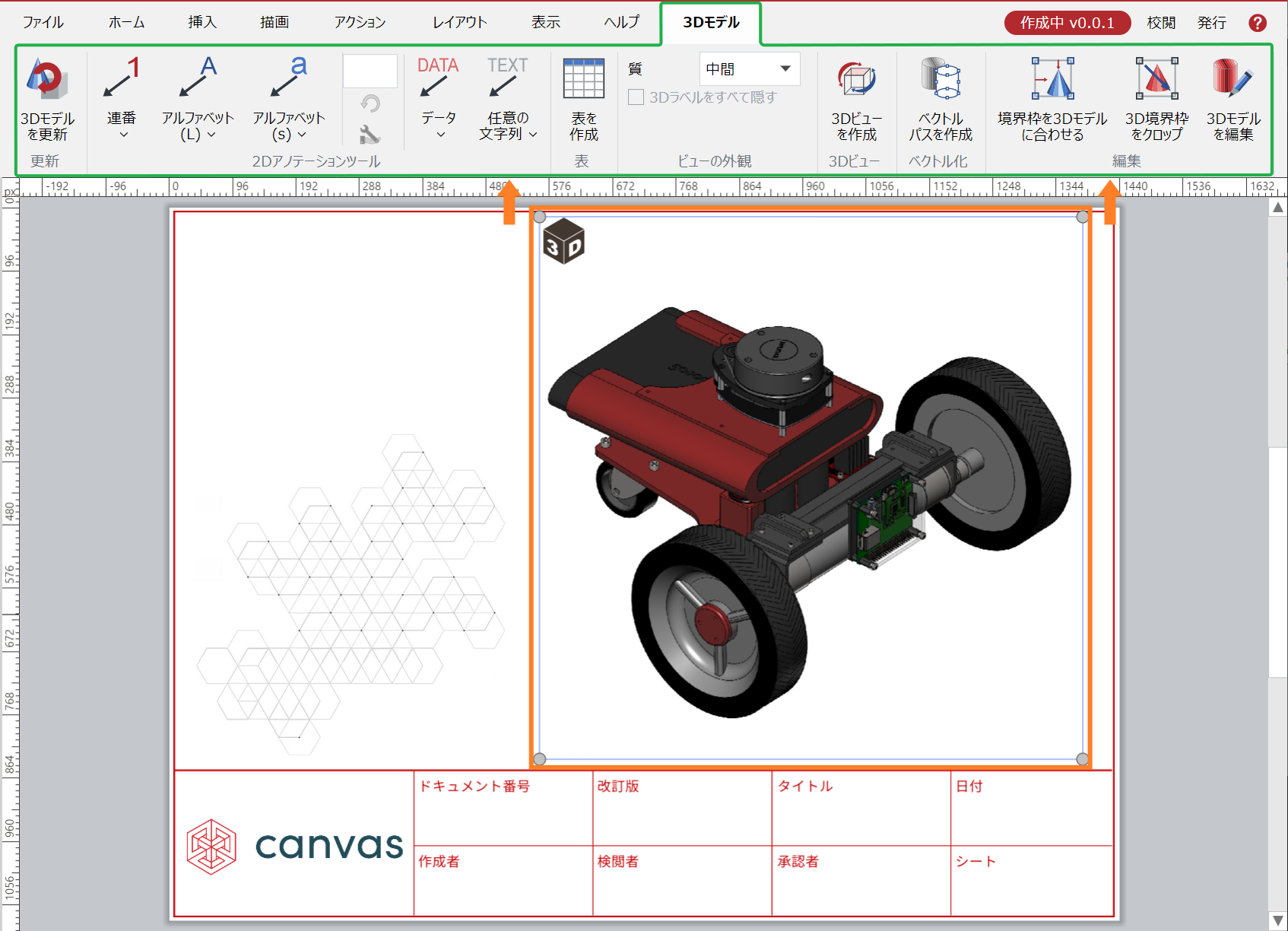
コンテキスト型リボンタブは次のとおりです。
テキスト

テーブル

3Dモデル

アニメーション

画像

レンズ

寸法
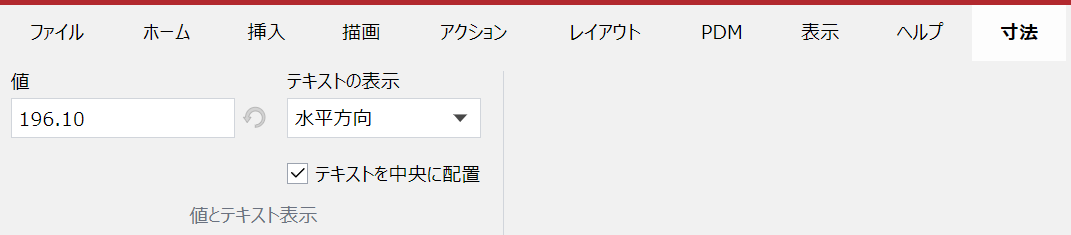
スマートライン
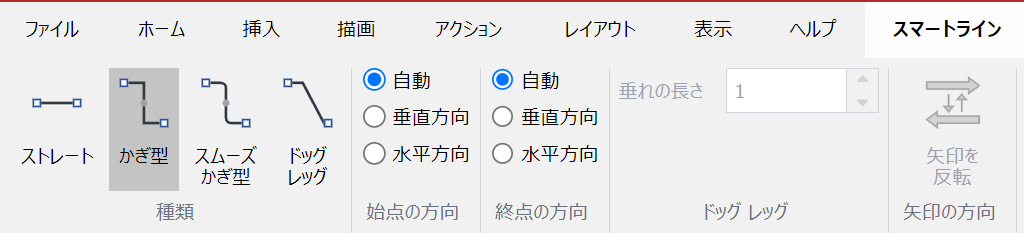
マルチゴン
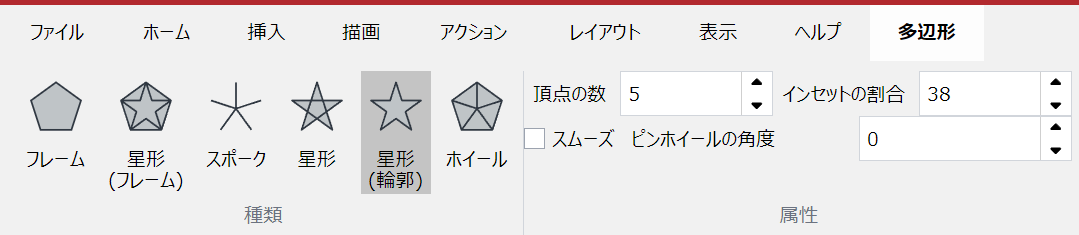
QRコード
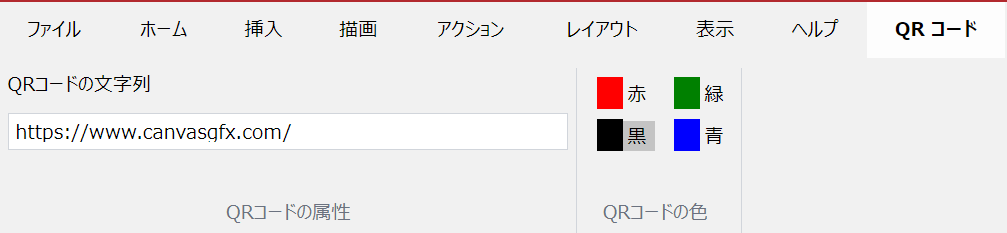
リボンタブの内容
各リボンタブの内容は、タブカテゴリに関連するツールと設定です。一部のツールと設定は複数のタブに表示される場合があります。たとえば、 ホーム タブには、特定のタブにも存在するツールがホストされます。
リボンタブ上の各ツールと設定は、特定のUI要素によって表されます。このような要素の種類の詳細については、 EnvisionクリエイターのUI要素 を参照してください。
タブ上のツールまたは設定にマウスを移動すると、リボンの下にツールまたは設定の簡単な説明を含むツールヒントが表示されます。
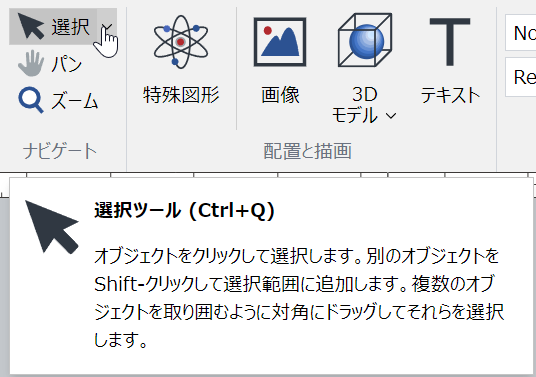
リボンパネル
タブ上のツールは、垂直線で区切られたパネルにグループ化されています。パネルは、関連するコントロールとオプションのセットを含むタブ上の長方形の領域です。たとえば、 描画 タブには、 ナビゲート、 描画ツール、 図形のスタイル、 透明度 、その他のパネルが含まれます。

透明度などの一部のパネルには、右下隅にダイアログランチャーボタンがあり、この例の透明度オプションなど、より高度な機能とオプションを含むポップアップダイアログが表示されます。
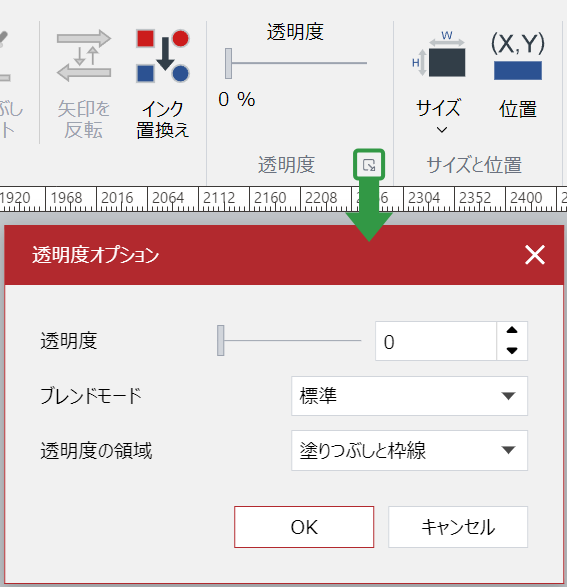
画面が狭い場合、パネルはメニューに折りたたまれます。
